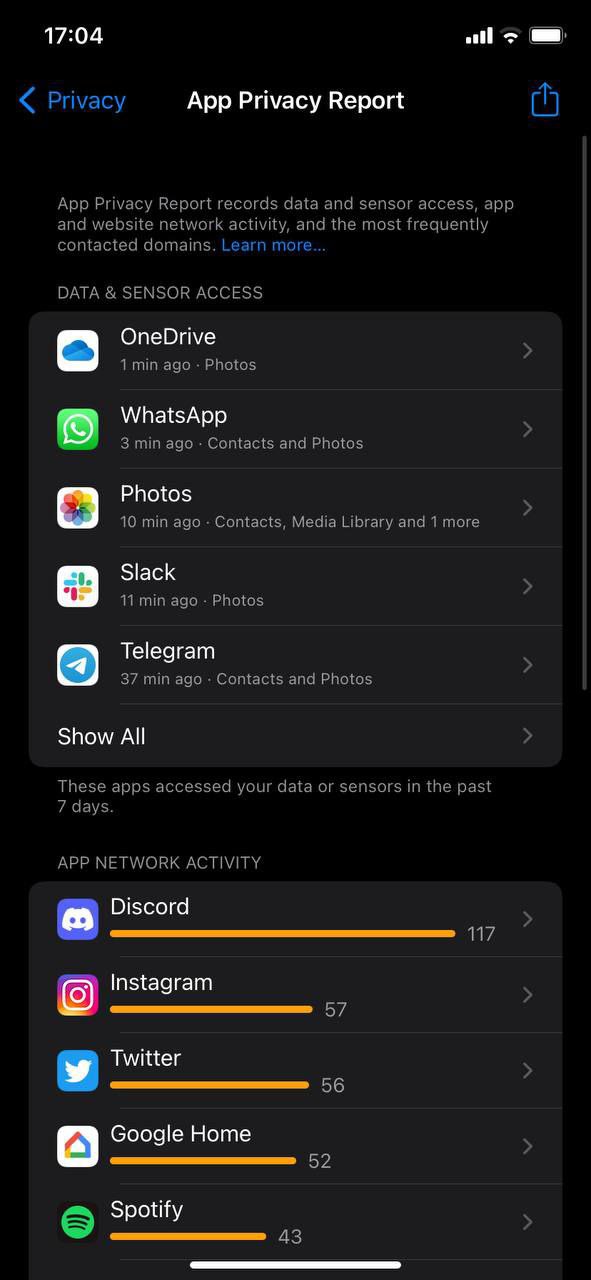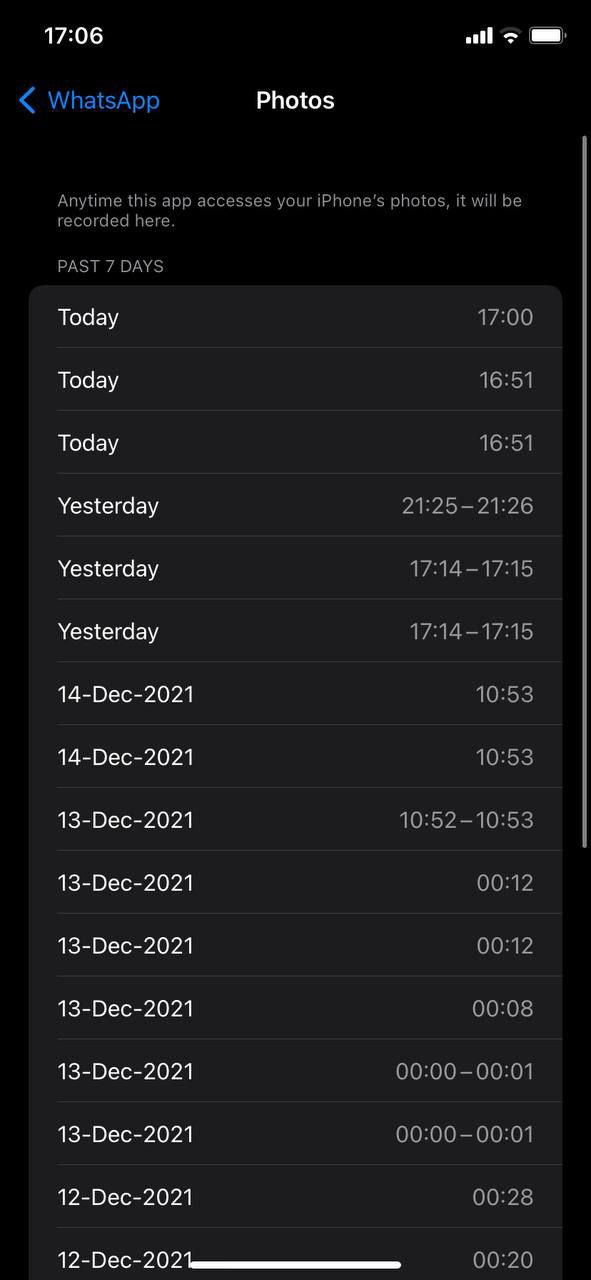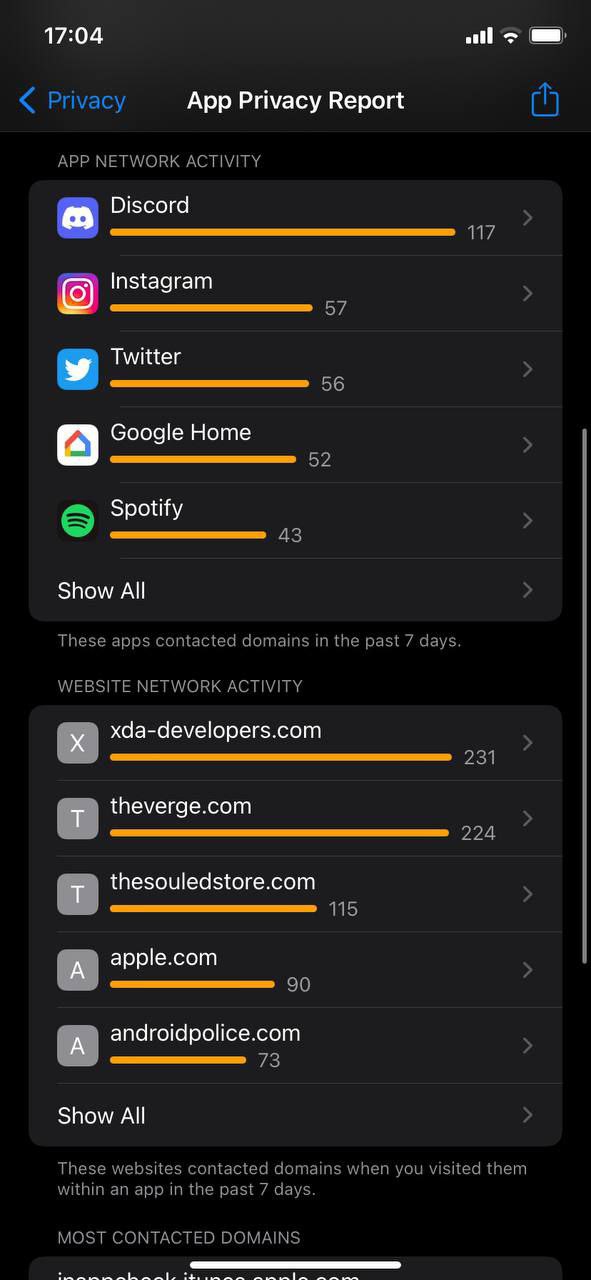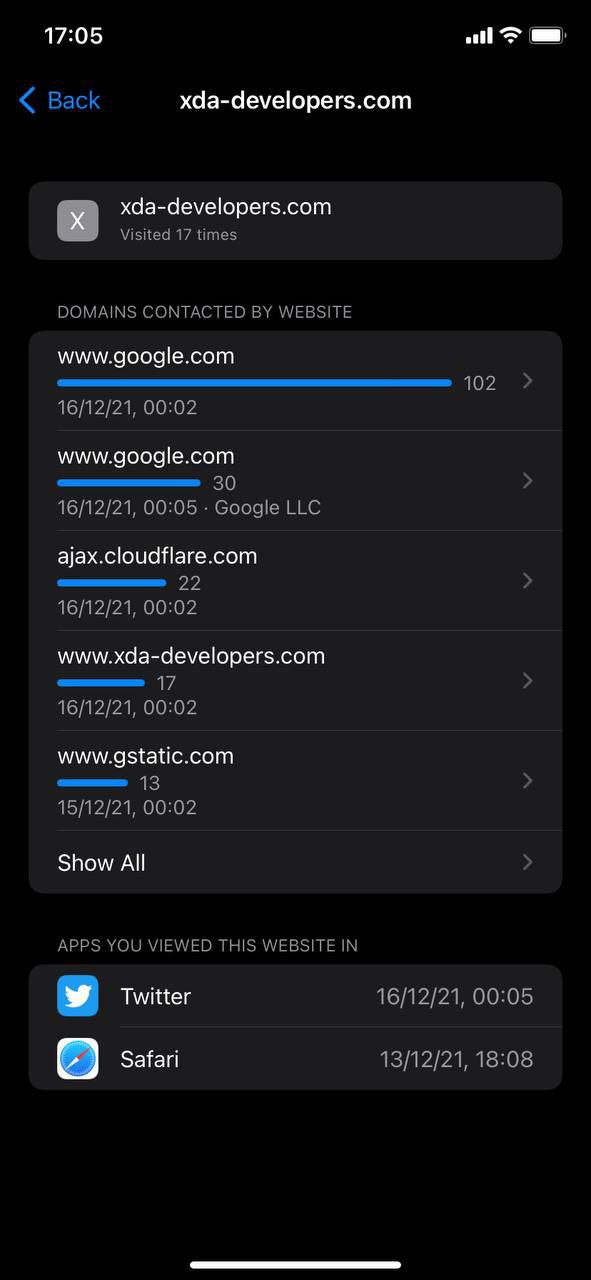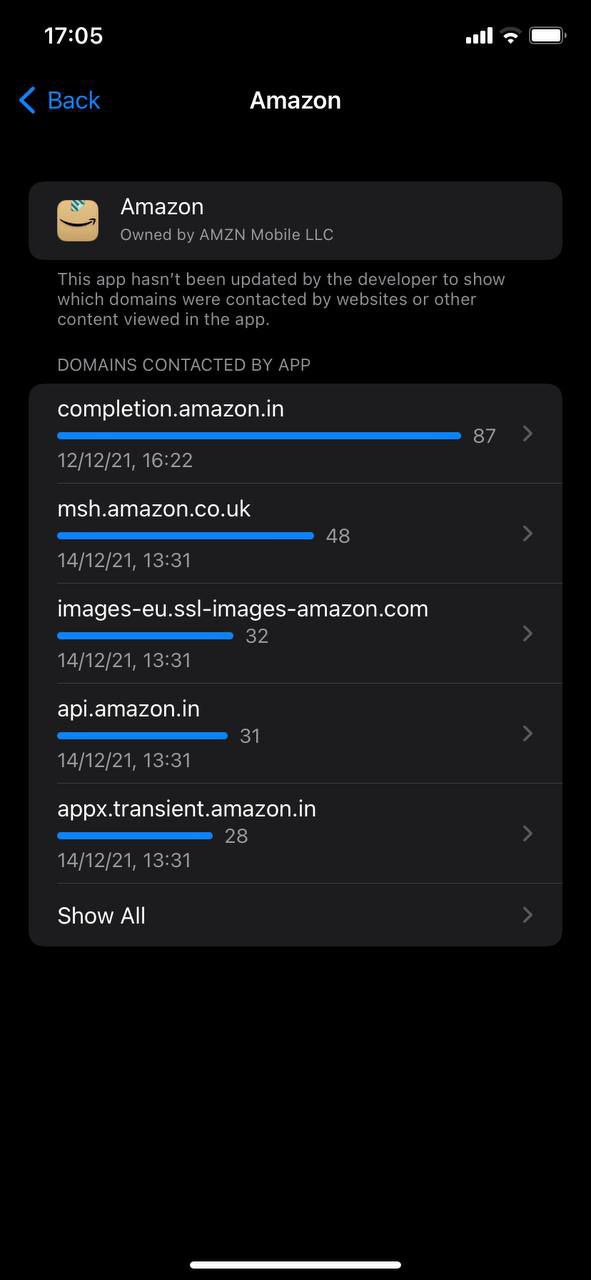Come utilizzare il rapporto sulla privacy delle app su iPhone e iPad
Pubblicato: 2021-12-17Apple è sempre stata nota per prendere molto sul serio la privacy dei suoi utenti. Con iOS 15 e iPadOS 15, il gigante della tecnologia ha fatto un ulteriore passo avanti con l'introduzione dell'App Privacy Report.
Le app sono sospette da tempo ormai quando si tratta di accedere ai tuoi dati in background, come posizione, fotocamera, microfono e altro. Non importa quanto possa essere popolare o utile un'app, sarebbe meglio se non le consentissi mai di accedere a queste cose a meno che tu non sia del tutto sicuro di quello che sta facendo.
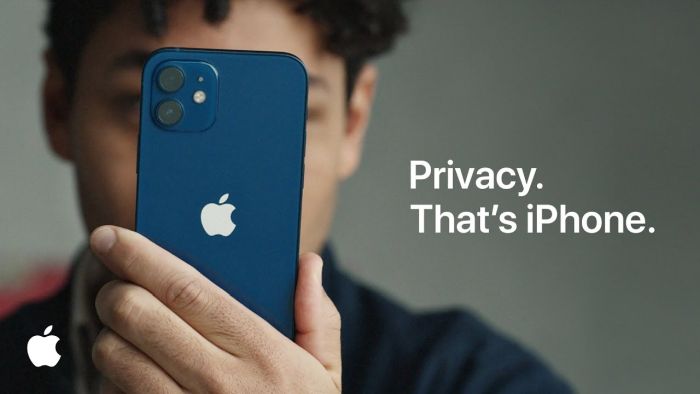
Con la funzione Rapporto sulla privacy delle app in iOS 15 e iPadOS 15, puoi dare un'occhiata rapidamente alle varie informazioni a cui accedono queste app e revocare determinate autorizzazioni se necessario. Ti dà la possibilità di vedere esattamente cosa stanno facendo le tue app e decidere se stanno accedendo a informazioni che non dovrebbero.
Sommario
Passaggi per attivare il rapporto sulla privacy delle app su iPhone e iPad
- Apri l' app Impostazioni sul tuo iPhone con iOS 15.2.
- Scorri verso il basso fino a trovare la scheda Privacy .
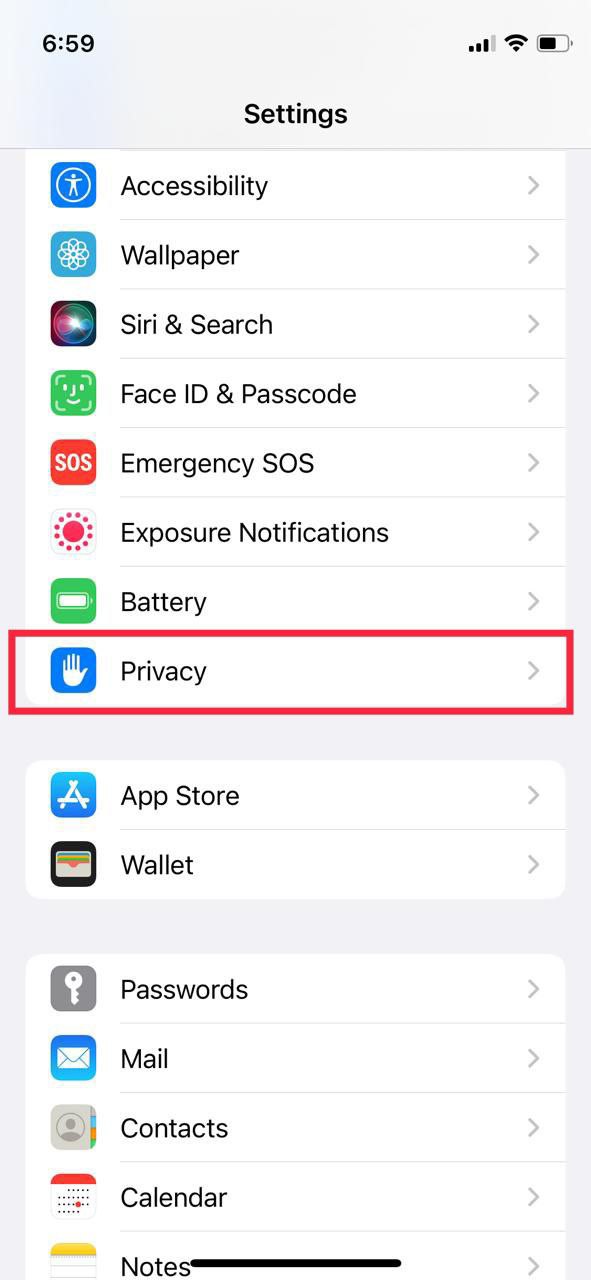
- In P rivacy , scorri verso il basso e cerca l'opzione Rapporto sulla privacy dell'app .
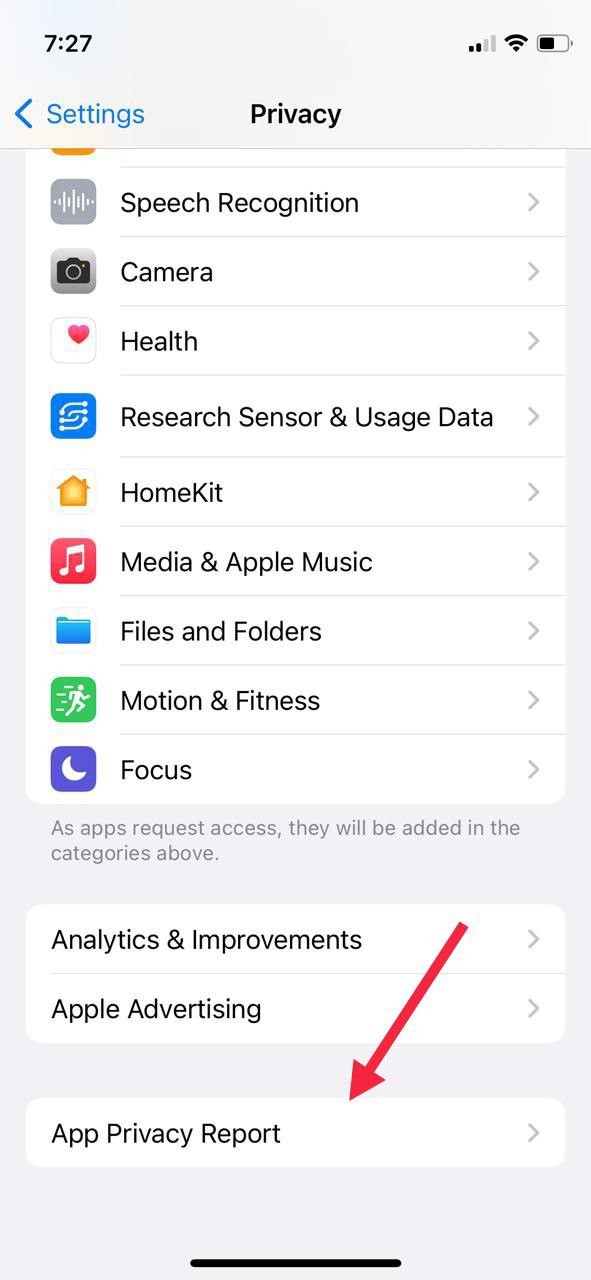
- Premi Attiva rapporto sulla privacy dell'app
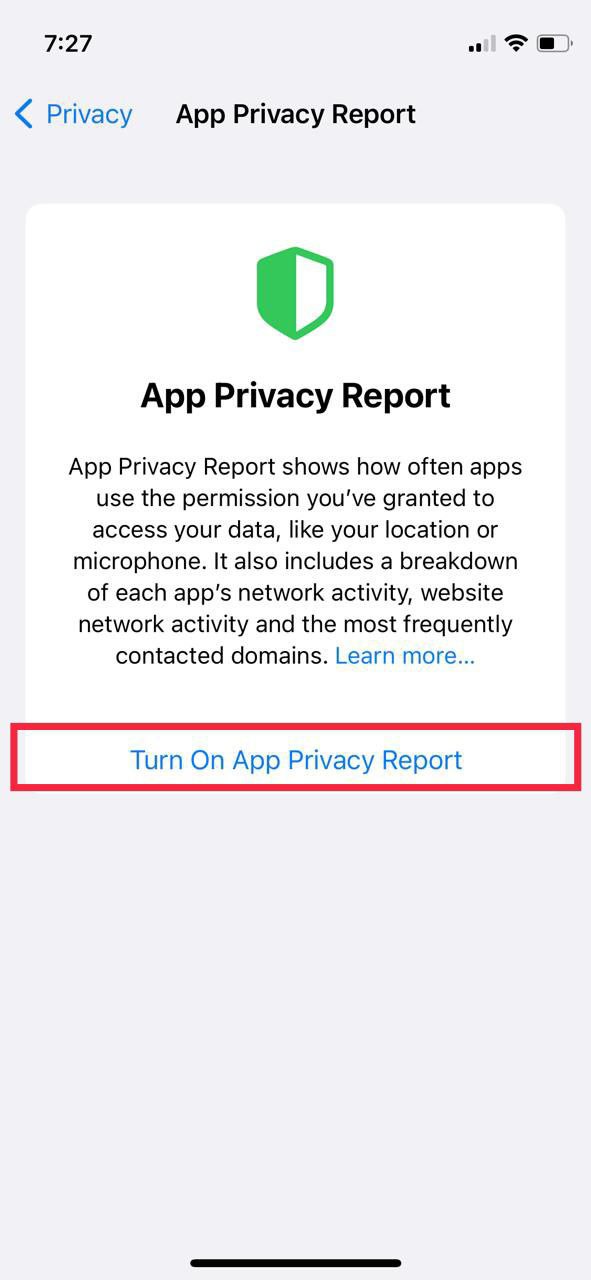
Il processo è praticamente lo stesso con iPad su iPadOS 15.
Come utilizzare il rapporto sulla privacy delle app in iOS 15 e iPadOS 15
Ora che abbiamo esaminato i passaggi per abilitare la funzione Rapporto sulla privacy delle app in iOS 15, diamo un'occhiata a come puoi utilizzare questa funzione per diventare il vero padrone delle tue informazioni personali.
La funzione Rapporto sulla privacy dell'app mostra le informazioni sull'app degli ultimi 7 giorni, suddivise in diverse sezioni. Non preoccuparti; esamineremo tutte queste sezioni in dettaglio. Tieni presente che i passaggi indicati di seguito sono praticamente gli stessi sia per iOS 15 che per iPadOS 15.
4 Sezioni nel rapporto sulla privacy delle app
- Accesso ai dati e ai sensori
- Attività di rete dell'app
- Attività di rete del sito web
- Domini più contattati
1. Accesso ai dati e ai sensori
Come suggerisce il nome, l'accesso ai dati e ai sensori segnala tutte le app che hanno avuto accesso ai tuoi dati e hanno utilizzato anche sensori come fotocamere e microfoni.
Ad esempio, se Facebook (ora Meta) ha avuto accesso alla tua fotocamera in background, puoi verificarlo rapidamente nel rapporto sulla privacy dell'app e intraprendere le azioni appropriate. Se scavi più a fondo, puoi persino controllare ogni singola volta che Facebook ha effettuato l'accesso alla tua fotocamera negli ultimi 7 giorni.
Include l'accesso ai dati e ai sensori
- Contatti
- Telecamera
- Posizione
- Libreria multimediale
- Microfono
- Fotografie
2. Attività di rete del sito web
L'attività successiva nell'App Privacy Report è la "Rete del sito web". Questa categoria mostra tutti i domini contattati dai siti Web che hai visitato di recente utilizzando il browser Safari di Apple. È normale che i siti Web si colleghino a domini come Google (per Analytics, font, ecc.) e Cloudflare (per cache, DNS, ecc.). Se vedi sospetti insoliti nell'elenco, è una bandiera rossa su quel sito web.
3. Attività di rete dell'app
L'attività di rete dell'app è molto simile all'attività di rete del sito Web, ma per le app. Questa attività ti aiuta a tenere traccia di tutti i domini che le tue app scaricate hanno utilizzato/contattato negli ultimi 7 giorni.

Se approfondisci le impostazioni, puoi anche vedere quali siti web hai visitato con queste app o se queste app hanno raccolto attività di tracciamento.
4. Domini più contattati
Se vuoi semplicemente dare un'occhiata ai domini più contattati delle app che hai installato sul tuo iPhone con iOS 15, allora la funzione "Domini più contattati" è proprio quello di cui hai bisogno.
Come suggerisce il nome, è un elenco comune dei domini più contattati. Di solito, questi domini sono pieni di vari tracker e domini di analisi.
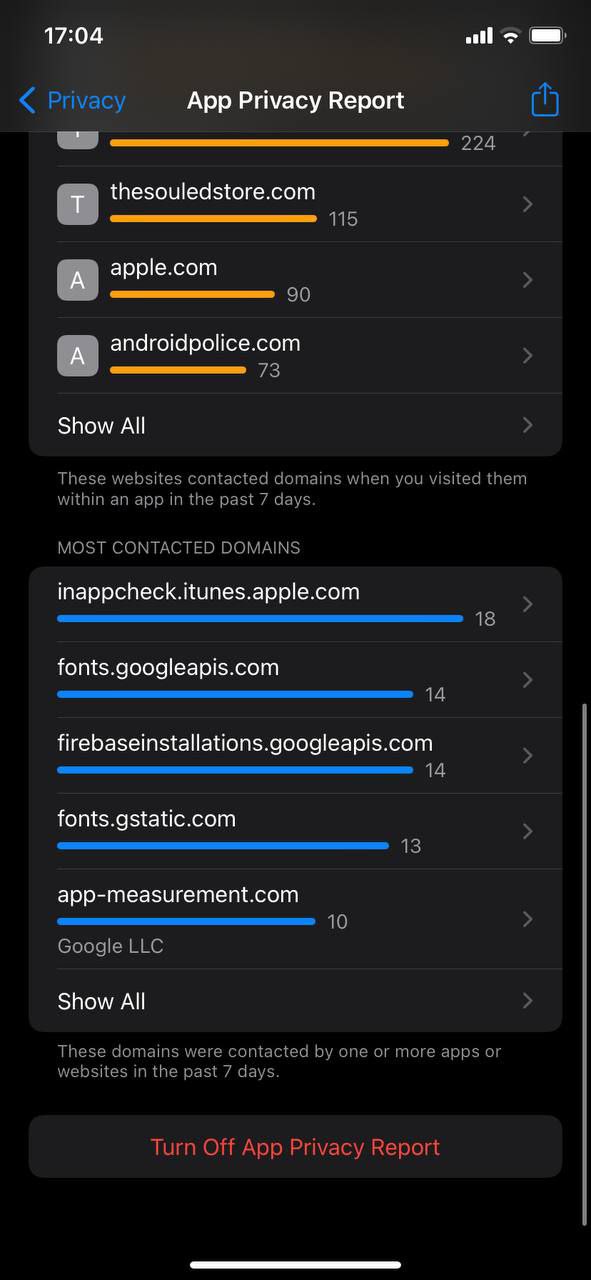
Come disabilitare il rapporto sulla privacy dell'app
Tuttavia, è un processo abbastanza semplice se non ti piace la funzione Rapporto sulla privacy dell'app per qualsiasi motivo e sei disposto a disabilitarla.
- Apri l' app Impostazioni sul tuo iPhone con iOS 15.
- Scorri verso il basso fino a trovare la scheda Privacy .
- In Privacy, scorri verso il basso e cerca l'opzione Rapporto sulla privacy dell'app .
- Premi disattiva l'opzione Rapporto sulla privacy dell'app.
Migliora la tua privacy su iPhone utilizzando il rapporto sulla privacy di Apple
Come hai visto in questo articolo, Apple ha svolto un lavoro encomiabile con la nuova funzione Apple Privacy Report in iOS 15.2. È un modo efficace per proteggere le informazioni personali del tuo iPhone e garantire che le tue app non accedano a nessuna delle tue informazioni private a meno che tu non conceda loro il permesso.
Facci sapere nei commenti qui sotto se ti piace questa nuova funzionalità di privacy di Apple e se hai abilitato con successo il Rapporto sulla privacy delle app sul tuo iPhone con iOS 15.2 o versioni successive.
Domande frequenti sul rapporto sulla privacy delle app di Apple
2. Come faccio a revocare un'autorizzazione di tracciamento dell'app?
Apple è probabilmente l'unica azienda che consente ai suoi utenti di bloccare completamente l'accesso al monitoraggio delle app. Se desideri disabilitare l'accesso a un'app, apri semplicemente l'app Impostazioni e cerca quella particolare app. Toccalo e deseleziona l'opzione "Consenti accesso".
3. Il rapporto sulla privacy dell'app è disponibile su tutti gli iPhone?
Sono lieto di comunicare che tutti gli iPhone con iOS 15.2/iPadOS 15.2 o versioni successive, indipendentemente dal modello, avranno accesso alla nuova funzione di rapporto sulla privacy dell'app.
4. Come utilizzare la Libreria app in iOS 15?
Apple ha introdotto il supporto della libreria di app con iOS 14 e ha ulteriormente migliorato l'esperienza complessiva in iOS 15. Abbiamo già trattato una guida dettagliata su come utilizzare la libreria di app su iPhone.